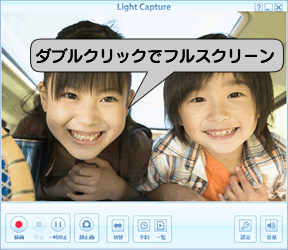映像機器から入力信号が出力されていない
- 映像機器の電源が入っていない
- 映像機器を再生していない
- 設定した入力先(手順5 )が間違っている
⇒ 「Light Capture」を起動します。
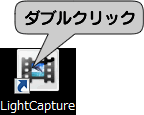
![[映像フォーマット]をクリック](images/prac1000-04.gif)
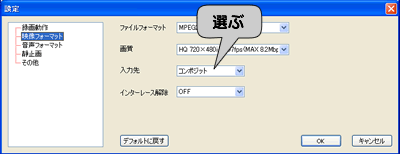
| 項目 | 使う端子 |
|---|---|
| コンポジット | ビデオ入力 |
| S端子 | Sビデオ入力 |
![[OK]をクリック](images/prac1000-06.gif)
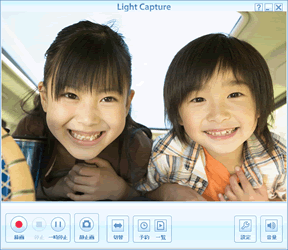
![]() (音量)の上にマウスカーソルを移動し、表示されたバーで音量を調整します。
(音量)の上にマウスカーソルを移動し、表示されたバーで音量を調整します。
また、![]() (音量)をクリックすることで、消音(ミュート)をオン/オフできます。
(音量)をクリックすることで、消音(ミュート)をオン/オフできます。
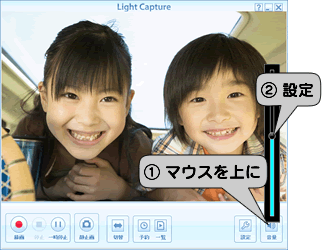
画面をダブルクリックしてください。フルスクリーンで表示されます。
解除する場合は、もう一度画面をダブルクリックしてください。